Студио Силует 3.6.057
Има такъв режещ плотер като Silhouette CAMEO. С неговата помощ, потребителите могат да правят приложения на различни материали, украсяват. Но в тази статия ще говорим за програма, която трябва да е достъпна за всеки собственик на това устройство. Ще разгледаме Silhouette Studio, безплатен инструмент за управление на цифрова машина за рязане.
съдържание
лента с инструменти
След като създадете нов проект, се отваря главният прозорец, на който е заета по-голямата част от работното пространство. Програмата се придържа към стила, присъщ на повечето графични редактори и поради това има стандартно оформление на елементите. Отляво има лента с основни функции - създаване на линии, форми, свободно рисуване, добавяне на текст.
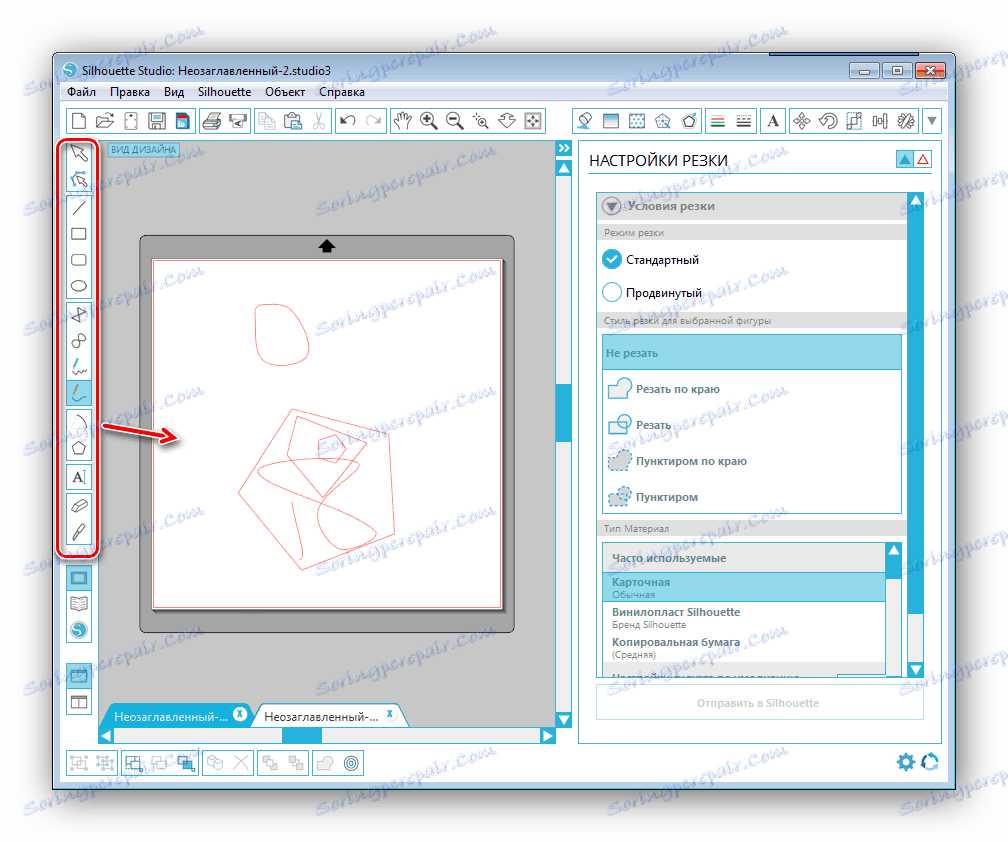
Дизайн магазин
На официалния сайт има собствен магазин, в който потребителите могат да купуват и изтеглят повече от 100 модела от различни изрезки. Но не е необходимо да се отваря браузърът - преходът към магазина се осъществява чрез програмата, там и след това изтеглянето и добавянето на модела към проекта.
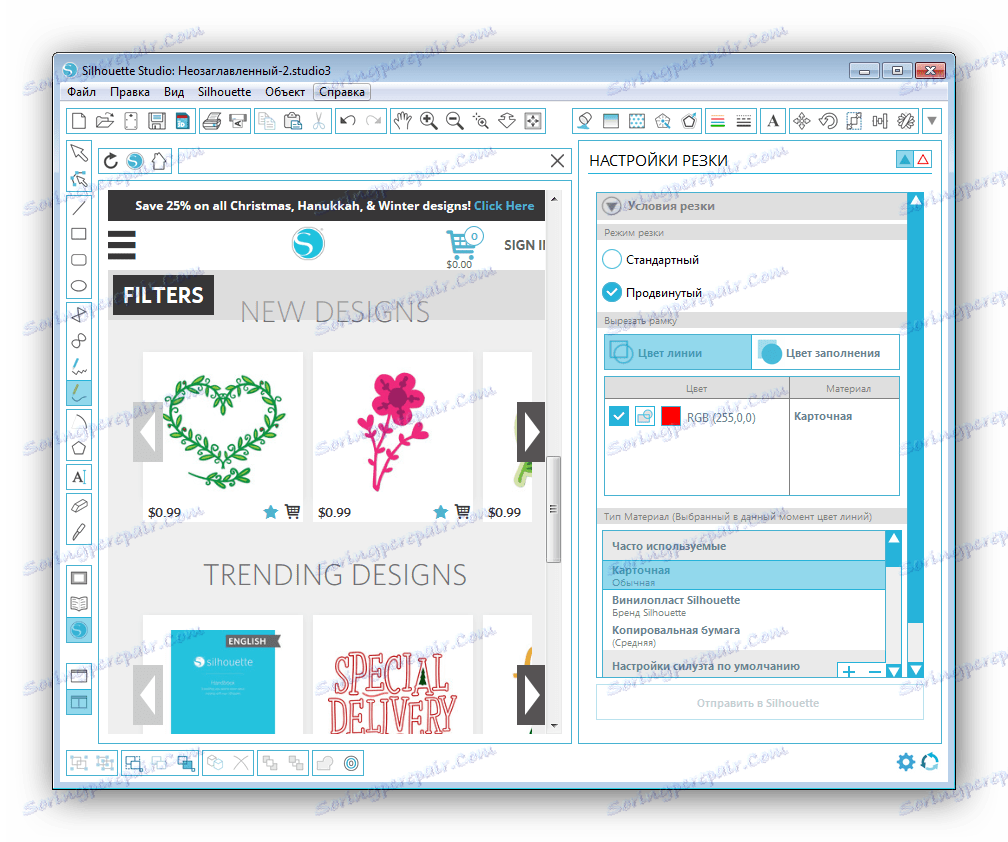
Работа с цветове
Функцията за управление на цветовете заслужава специално внимание. Самата палитра се изпълнява стандартно, но тук е възможно да се използват градиентни запълвания, оцветяване, добавяне на удари и избор на цвят на линиите. Всичко това се намира в отделни раздели в прозореца на Silhouette Studio.
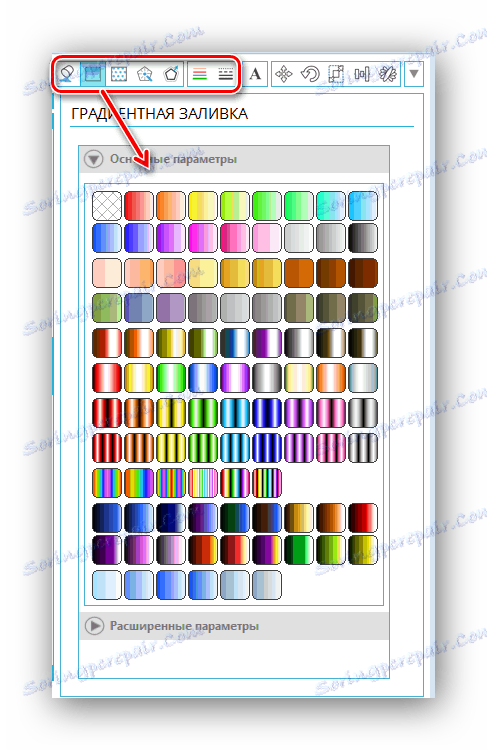
Операции с обекти
Има няколко различни действия с обекти, всяка от които със собствено меню за настройки. Например, можете да изберете функцията "Дублиране" и да зададете настройките за копиране там, да посочите посоката и броя на дублиращите се. Инструментите за придвижване и завъртане на обекта също са в тази област, те са обозначени със съответните икони.
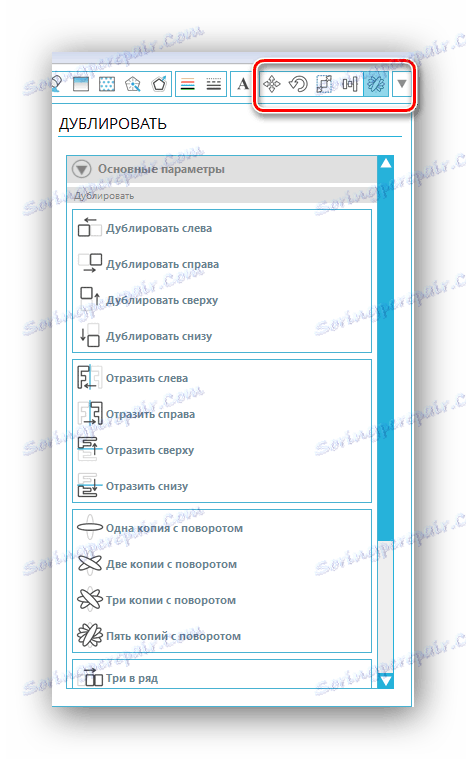
Създаване на библиотеки
Не е много удобно, когато файловете са разпръснати в различни папки, така че откриването им не е толкова лесно. Разработчиците на Студио Силует предоставиха такъв проблем и добавиха няколко библиотеки. Просто изберете файла и го поставете в специалната директория. Сега знаете, че определен детайл се съхранява в папка с останалите шаблони и бързо се намира в библиотеката.
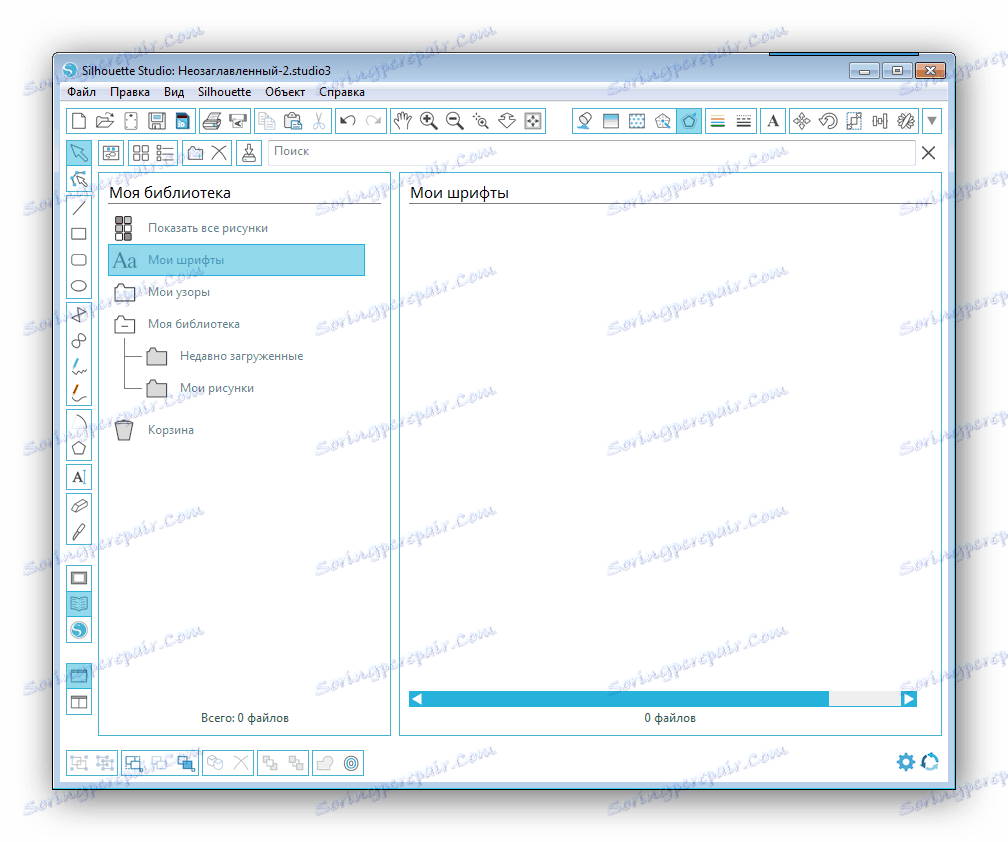
Персонализирайте дизайнерската страница
Обърнете специално внимание на настройването на страницата за проектиране. Тук основните параметри на листа се показват преди да бъдат изпратени на принтера. Задайте ширината и височината според размерите на устройството и проекта. Освен това можете да завъртите изгледа с помощта на една от четирите опции.
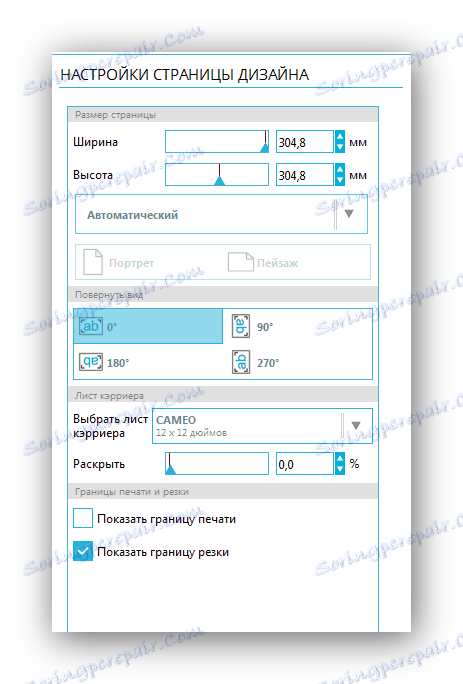
Преди да рязате, обърнете внимание на допълнителните опции. Задайте режима на рязане, добавете цвят и цвят. Не забравяйте да зададете вида на материала, върху който ще се извърши срязването. Кликнете върху "Изпращане до Силует", за да започнете процеса на рязане.
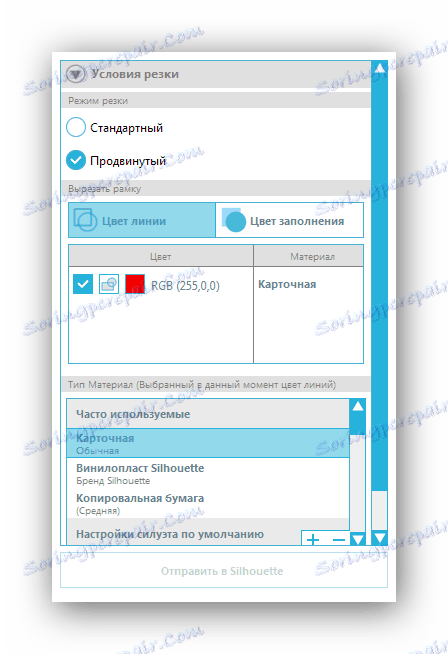
Свързани устройства Silhouette
Поставете отметки в квадратчетата за отметки в това меню за настройки, тъй като те могат да се загубят и устройството няма да бъде открито. За да имате достъп до тези функции, само ако използвате устройствата на производителя, тази опция няма да работи с други модели.
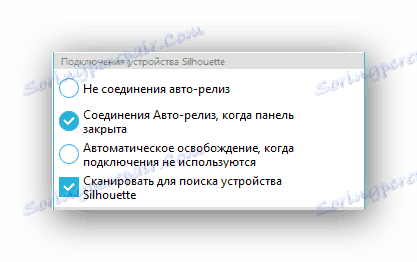
достойнство
- Програмата се разпространява безплатно;
- Прост и удобен интерфейс;
- Има руски език;
- Автоматично свързване към оригиналния плотер.
недостатъци
- Не е възможно проектът да бъде записан във формат на изображението.
В този преглед Silhouette Studio е завършен. Накратко, искам да отбележа, че разработчиците са свършили много добра работа, след като са пуснали авторската програма за своите устройства за рязане. Този софтуер е по-подходящ за феновете заради неговата простота и липсата на ненужни сложни инструменти и функции.
Изтеглете Студио Силует безплатно
Изтеглете последната версия на програмата от официалния сайт
